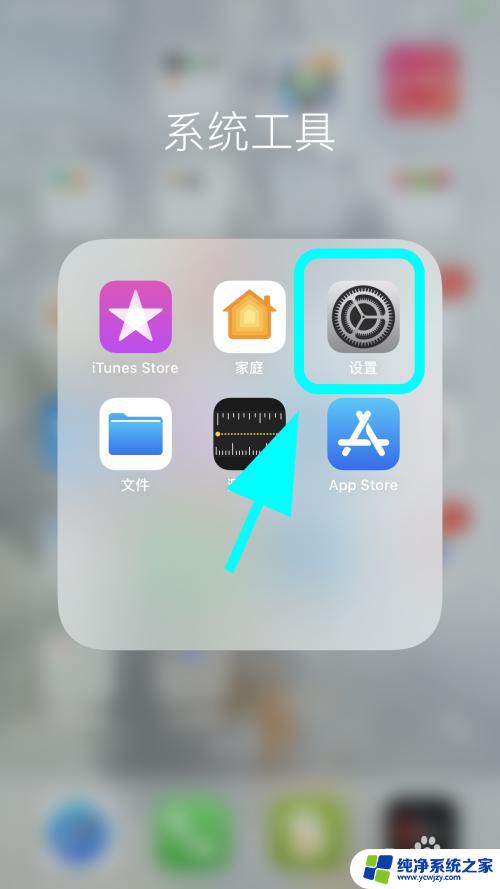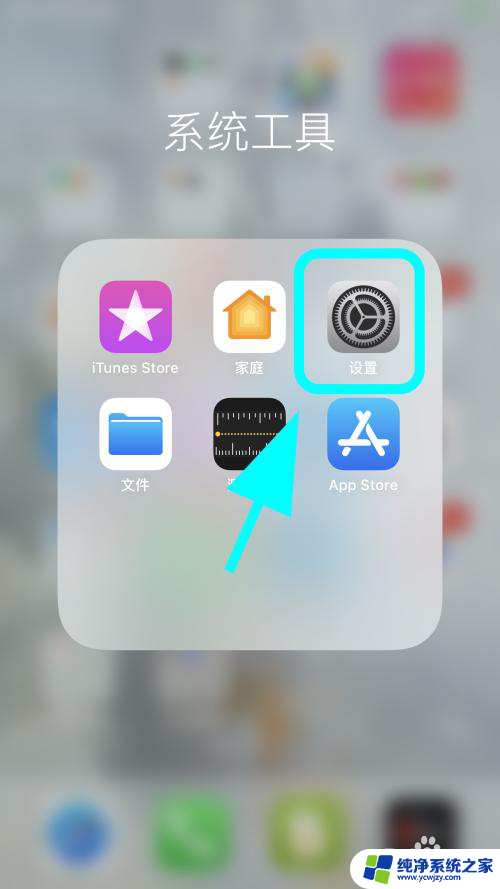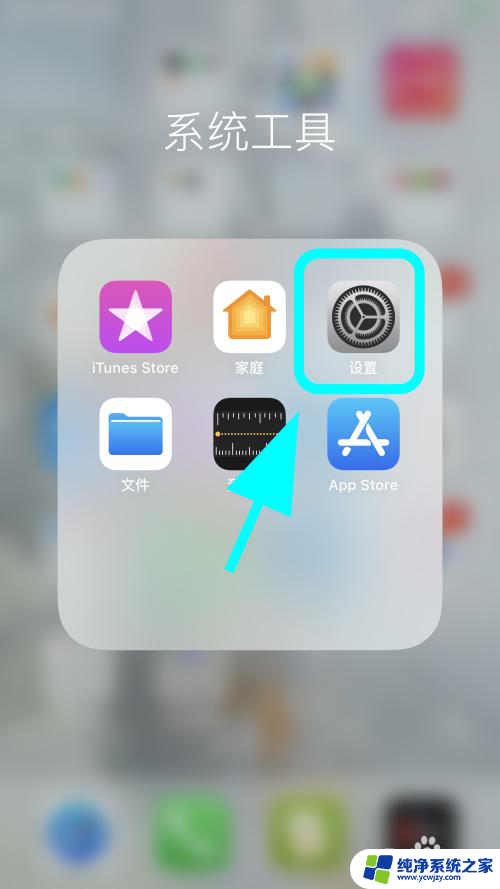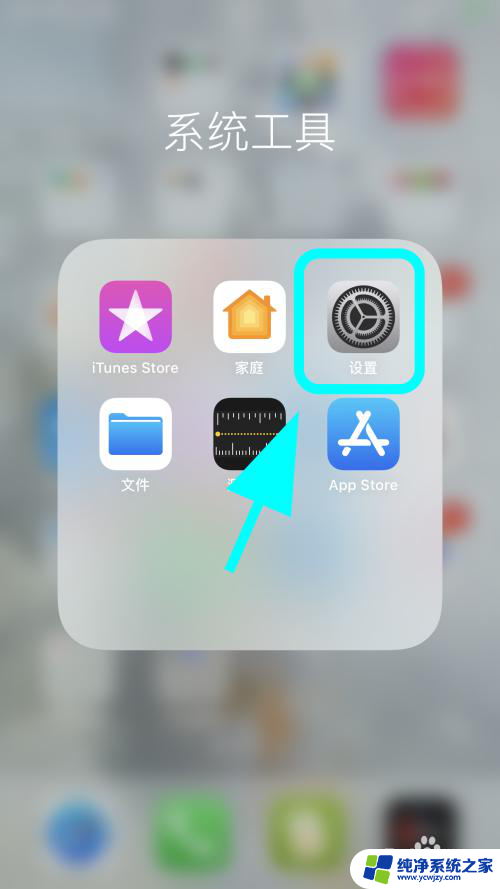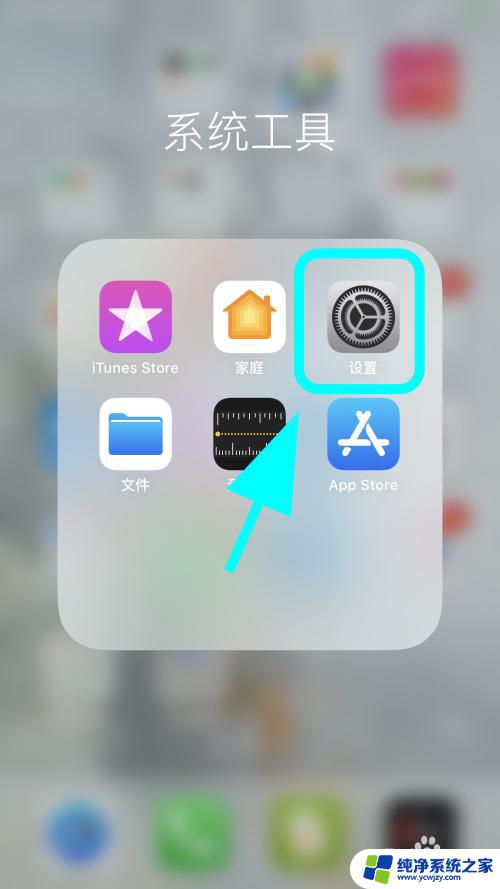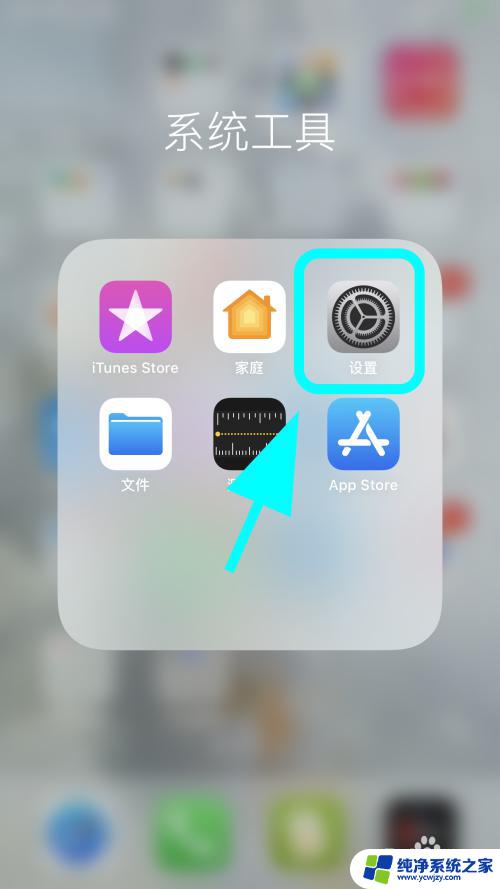iphone插上耳机后却还是外放 插耳机后苹果手机无声音怎么办
近年来随着科技的不断进步,手机已经成为我们生活中不可或缺的一部分,有时候我们可能会遇到一些令人困扰的问题,比如插上耳机后却还是外放,或者插上耳机后苹果手机无声音。这些问题不仅影响了我们的日常使用体验,也让我们感到困惑和焦虑。当我们遇到这样的问题时,应该如何解决呢?本文将为大家提供一些解决方法和建议,帮助大家解决这些烦恼。无论是插上耳机后还是外放,还是插上耳机后苹果手机无声音,我们都可以找到解决的办法。
方法如下:
1.打开iPhone手机,点击桌面的【设置】按键;
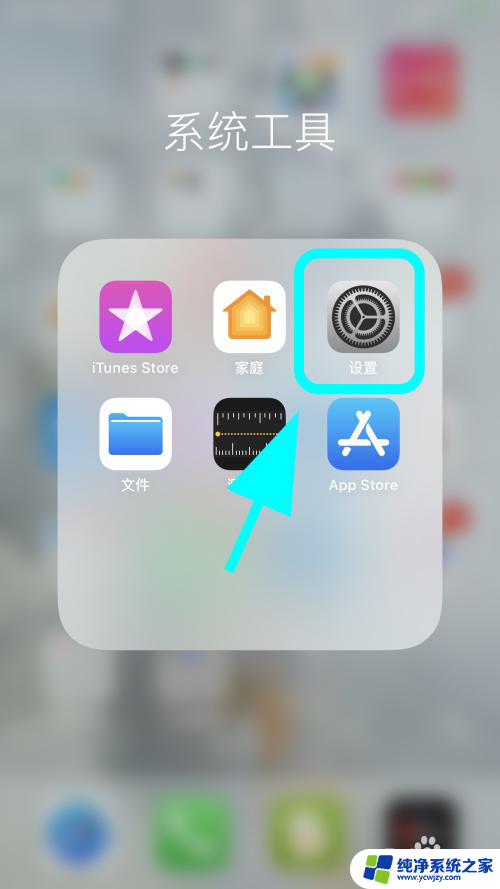
2.进入设置,点击【辅助功能】按键;
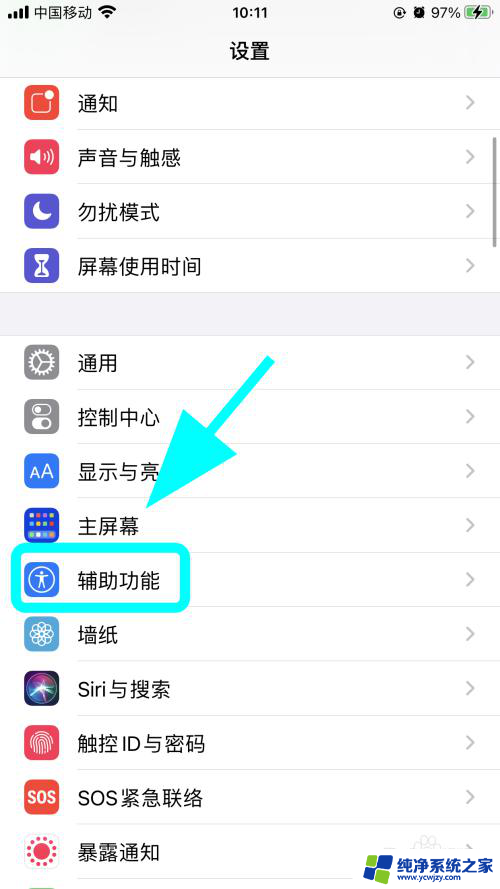
3.进入手机辅助功能菜单,在此菜单点击【触控】;
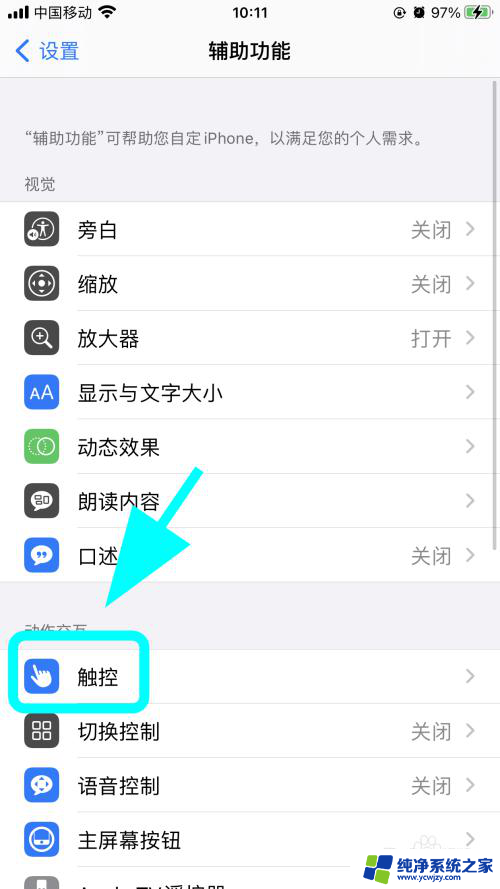
4.进入触控菜单,向上滑动屏幕,在底部找到并点击【音频通话方式】;
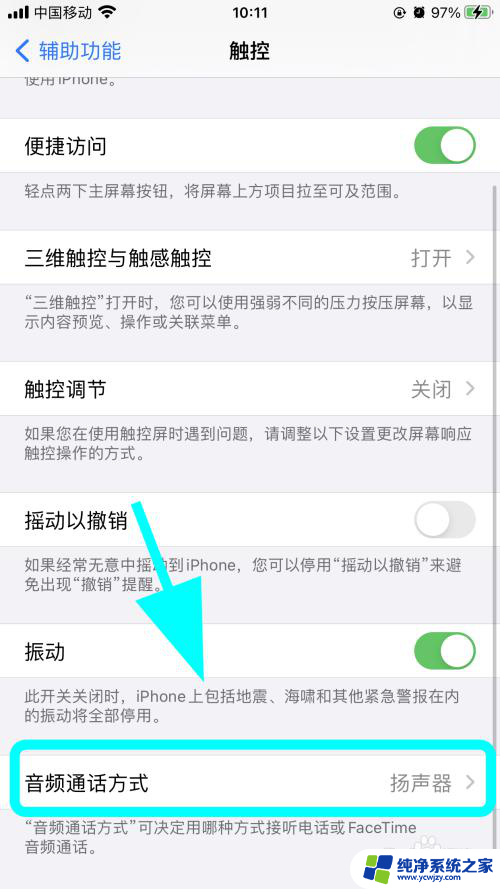
5.进入音频通话方式页面,一般如果是插耳机还是外放是因为默认选择了【扬声器】选项;
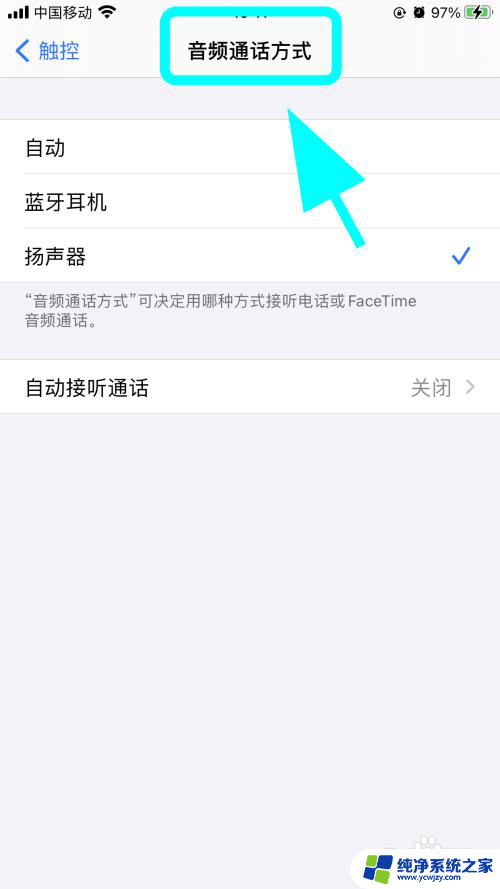
6.在音频通话方式页面,点击【自动】选项。完成,解决插耳机还外放的问题,手机会根据是否插入耳机自动切换【声音的播放方式】,就不会插耳机外放了;
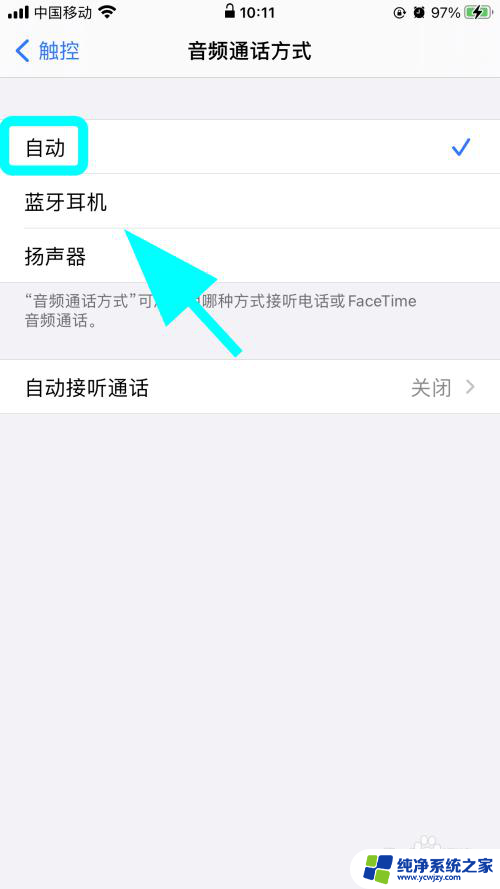
7.以上就是【iphone插上耳机后却还是外放】的步骤,感谢阅读。
以上是将iPhone插上耳机后却仍然外放的全部内容,如果需要的用户可以根据以上步骤进行操作,希望对大家有所帮助。